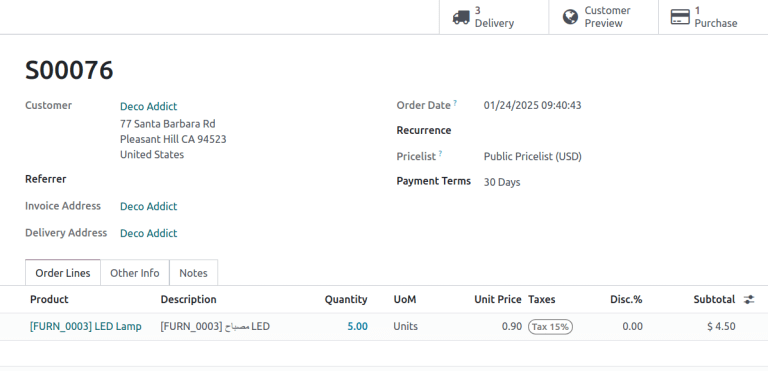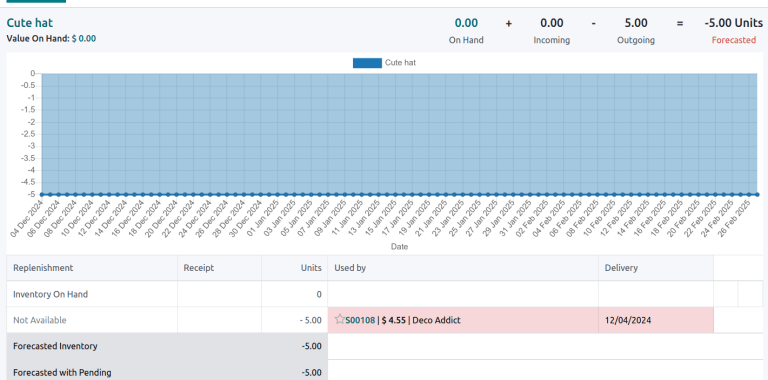重新排序规则¶
重新排序规则 用于将预测的库存水平保持在某个临界值以上,而不超过指定的上限。具体做法是指定库存不得低于的最低数量和不得超过的最高数量。
可以根据用于补货的路线为每个产品配置再订购规则。如果产品使用 采购 路线,则在触发再订购规则时会创建 询价单 (RFQ)。如果产品使用 制造 路线,则会创建 制造订单 (MO)。无论选择哪种补货路线,都是如此。
要首次设置再订购规则,请参考:
要了解并利用高级功能优化补货,请参阅:
再订购规则设置¶
要配置自动和手动再订购规则,请完成以下步骤:
产品类型配置¶
必须正确配置产品才能使用再订购规则。首先导航至 ,然后选择现有产品,或者通过点击 新建 创建一个新产品。
在产品表单中,在 常规信息 标签页下,将 产品类型 设置为 货物 ,并确保勾选了 跟踪库存 复选框。这是 Odoo 跟踪产品库存水平并触发再订购规则所必需的。
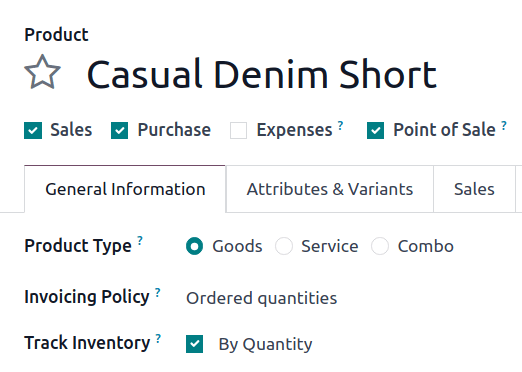
补货方法¶
接下来,配置补货方法(例如采购或制造)。
如果产品是采购的,请 安装 采购 应用,并确认产品名称下的 采购 复选框已启用。在 采购 标签页中,至少向 供应商价格表 添加一个供应商。当触发再订购规则时,Odoo 会使用列表顶部的供应商生成 RFQ。
在 库存 标签页的 路线 字段中,勾选 采购 复选框。
参见
如果产品是制造的,请 安装 制造 应用,并在 库存 标签页的 路线 字段中,勾选 制造 复选框。
接下来,确保在产品表单顶部的 物料清单 智能按钮中至少显示一个 物料清单 (BoM)。这是必要的,因为 Odoo 仅会为拥有 BoM 的产品创建制造订单(MO)。
如果该产品尚未存在 BoM,请点击 物料清单 智能按钮,然后点击 新建 来配置一个新的 BoM。
参见
创建新的重新排序规则¶
要创建新的重新排序规则,请导航至 ,然后点击 新建 ,并为新的重新排序规则行项目填写以下字段:
产品 :规则补充的产品。
位置 :存储产品的位置。
最小数量 :在不触发规则的情况下可预测的最小数量。当预测库存低于此数量时,将创建该产品的补货订单。
最大数量 :补充库存的最大数量。
倍数数量 :如果产品应以特定数量订购,请输入订购的数量。例如,如果 倍数数量 设置为
5,而只需要 3 个,则会补充 5 个产品。
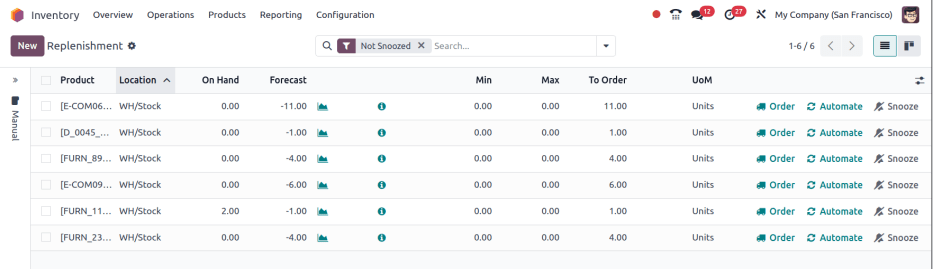
创建新重新排序规则的表单。¶
小技巧
再订购规则也可以通过产品表单上的 再订购规则 智能按钮创建。
注解
要了解如何使用在手数量和未来需求计算 在手 、 预测 和 需订购 字段,请参阅 准时制逻辑 部分。
对于高级用法,请了解以下再订购规则字段:
注解
上述字段默认情况下不可用,必须通过选择右上角的 (adjust settings) icon 并从下拉菜单中选择所需的列来启用。
0/0/1 重新订购规则¶
0/0/1 重新订购规则是一种特殊规则,用于在每次确认销售订单(SO)时,补充没有库存的产品。
重要
0/0/1 重新订购规则与 重新排序(MTO) 路线类似,因为这两个工作流程都用于在确认 SO 后补充产品。
这两种方法的主要区别在于, 按订单补货 途径会自动将产品保留给导致其被补货的 SO 。这意味着该产品 不能 用于不同的 SO。
0/0/1 重新排序规则则没有这种限制。使用该规则补充的产品不会被保留给任何特定的 SO ,可以根据需要使用。
另一个主要区别是,通过 按订单补货 路线创建的补货订单,会通过订单顶部的智能按钮与原始 SO 相链接。而使用 0/0/1 重新排序规则时,会创建补货订单,但不会链接到原始 SO。
请参阅 按订单补货(MTO) 文档,了解 MTO 路线的完整概述。
要创建 0/0/1 重新排序规则,请导航至 ,然后选择一个产品。
在产品页面顶部,点击 重新排序规则 智能按钮,打开产品的 重新排序规则 页面。在生成的页面上,点击 新建 开始配置新的重新排序规则。
在新重新排序规则的 位置 字段中,选择应存储补充产品的位置。默认情况下,该位置设置为 WH/Stock 。
在 路线 字段中,选择规则用于补充项目的路线。例如,如果要从供应商处购买产品,请选择 购买 路线。
在 最小值 字段和 最大值 字段中,将值保留为 0.00 。在 需订购 字段中,输入 1.00 。

使用这些值配置再订购规则后,每当 SO 导致产品的预测数量降至 最小值 0.00 以下时,所选的 路线 将用于以一个单位的增量补充产品,直至恢复到 最大值 0.00 。
Example
某项目配置了一个 0/0/1 的再订购规则,使用 采购 路线。任何时候都不会保留零单位的库存。
确认了一个单位的 SO,导致预测数量降至 -1.00 。这触发了再订购规则,自动创建了一个单位的 PO。
一旦从供应商处收到产品,预测数量将恢复到 0.00 。现在有一个单位的库存,但它并未为触发其采购的 SO 保留。它可以用于履行该 SO,或者为其他订单预留。
触发器¶
再订购规则的 触发器 可以设置为 自动 或 手动 。虽然两者功能相同,但两种再订购规则的区别在于规则的启动方式:
自动 :当预测库存降至再订购规则的最小数量以下时,会自动生成采购或制造订单。默认情况下,选择 自动 触发器。
要启用 触发器 字段,请导航至 。然后,点击列标题最右侧的 (adjust settings) icon,并勾选 触发器 复选框。
在 触发器 列中,选择 自动 或 手动 。请参阅以下章节,了解不同类型的重新订购规则。
自动¶
自动再订购规则,通过将再订购规则的 触发器 字段设置为 自动 来启用,在以下情况下生成采购或制造订单:
调度程序运行,且 预测 数量低于最低值,或者
确认了 SO,并使产品的 预测 数量降至最低值以下。
如果选择了 采购 路线,则会生成 RFQ。要查看和管理 RFQ,请导航至 。
如果选择了 制造 路线,则会生成 MO。要查看和管理 MO,请导航至 。
未选择路线时,Odoo 将选择产品表单的 库存 选项卡中指定的 路线 。
小技巧
默认情况下,调度程序每天运行一次。
要在调度程序运行前手动触发重新订购规则,请确保已启用 开发者模式 ,并选择 。然后,在弹出的窗口中点击紫色的 运行调度程序 按钮。
请注意,这也会触发任何其他计划的操作。
Example
产品 办公台灯 设置了自动重新订购规则,当预测数量低于 最小数量 5.00 时触发。由于当前 预测 是 55.00 ,重新订购规则 未 被触发。

手动¶
手动再订购规则,通过将再订购规则的 触发器 字段设置为 手动 来配置,当预测数量降至指定的最小值以下时,会在 补货仪表板 上列出产品。该仪表板上的产品称为 需求,因为它们是用于履行即将到来的 SO 所需的,而预测数量不足以满足需求。
补货仪表板,可通过导航至 访问,会考虑订单截止日期、预测库存水平和前置时间。由于 需重新订购 过滤器的存在,它仅在需要重新订购商品时显示需求。
当产品出现在补货仪表板上时,点击 订购 按钮会以指定的数量 需订购 生成采购或制造订单。

路线¶
Odoo 允许在每个产品表单的 库存 标签页下选择多个路线作为补货方法。例如,可以选择 采购 和 制造 ,向 Odoo 表明该产品可以采购或制造。
Odoo 还允许用户为产品的再订购规则设置首选路线。这是规则默认使用的补货方法(例如采购或制造),如果有多种方法可用。
要指定首选路线,请先导航至 。
默认情况下, 路线 列是隐藏的。要显示它,请选择列标题最右侧的 (adjust settings) icon,然后从出现的下拉菜单中勾选 路线 。
点击补货规则行的列内,将会弹出一个下拉菜单,显示所有可用的路由选项。选择一条即可将其设置为首选路由。
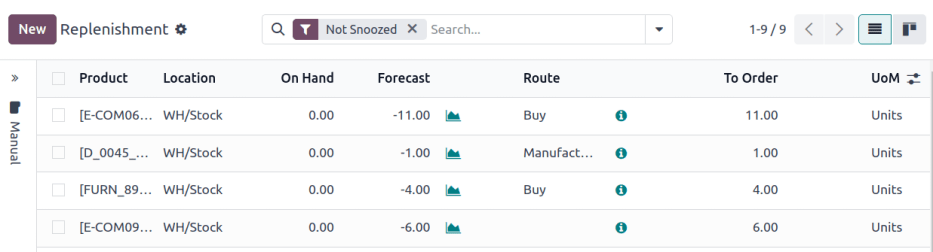
重要
如果为产品启用了多条路线,但未为其再订购规则设置首选路线,则会按照 采购 路线重新订购产品,然后是 制造 路线。
高级用法¶
将 路线 与补货报告中的以下字段之一配对,可以解锁再订购规则的高级配置。请考虑以下内容:
供应商 :当所选 路线 为 采购 时,将 供应商 字段设置为供应商价格表中的多个供应商之一,向 Odoo 表明在再订购规则触发采购订单创建时,该供应商会自动填充到 RFQ 中。
物料清单:当 路线 设置为 制造 ,并且有多个 BoMs 在使用时,在补货报告中指定所需的 BoM,将以此 BoM 创建草稿制造订单。
采购组 :这是一种将与特定需求(如 SO 或项目)相关的 PO 或 MO 分组的方法。它有助于组织和跟踪哪些订单与特定需求相关联。
在再订购规则的上下文中:
再订购规则不会自动分配采购组,这就是为什么没有像 MTO(按单生产) 路线那样将 SO 链接到 PO 的智能按钮的原因。
要为通过再订购规则补货的产品(非 MTO(按单生产) )启用智能按钮,并将特定数量与特定需求(例如 SO)关联,请分配一个采购组。
如果没有采购组,即使针对这些需求多次执行再订购规则,相同产品的需求也可以合并到一个 RFQ 中。通过将需求整合到更少的订单中,这使得采购更加高效。
在补货报告的 采购组 字段中选择一个采购组,可确保所有关联的订单根据定义的路线归入同一需求下。
Exercise
如何在补货报告中设置 采购组 、 供应商 和 路线 字段,以便为销售订单 SO35 中的五种不同产品生成一份单一的 RFQ,假设它们共享同一个供应商 Azure Interior,并确保这些产品的其他需求单独处理?
在所有五个产品的再订购规则中,将 采购组 设置为
SO35。这会将SO35的需求归入同一 RFQ 或 MO 中。将 供应商 设置为
Azure Interior,以确保为同一供应商创建 RFQ。将 路线 设置为 采购 以生成 RFQ。
点击 订购 按钮,为与
SO35相关的五种产品生成一份单一的 RFQ。
下单后,从五种产品的再订购规则的 采购组 字段中移除SO35。这确保这些产品的未来需求单独管理,并分配到不同的 RFQ 中(常规行为)。
准时制逻辑¶
Odoo 中的 准时制逻辑 通过精确下订单以满足截止日期来最小化存储成本。这是通过使用 预测日期 实现的,该日期决定了何时需要补货以避免过度库存。
预测日期是如果补货流程立即开始时收到产品的 最早可能日期 。它通过汇总与补货流程相关的前置时间计算得出,例如采购的 供应商前置时间 和 采购延迟 ,或生产的 制造前置时间 。自动和手动再订购规则均以此方式运作。
Example
对于总前置时间为 5 天且销售订单交货日期为 10 天的产品,Odoo 会等待 5 天再下单,以确保货物刚好按时送达。
重要注意事项:
如果感觉有风险,可以考虑增加缓冲时间或 调整前置时间 以提高灵活性。
虽然前置时间和准时制逻辑提供了额外的控制,但 即使没有它们,再订购规则也能很好地工作 。将销售订单的交货日期保留为其 创建日期 可确保在需要时立即触发采购。
预测日期和需订购数量¶
预测日期 是如果现在下单时产品的最早收货日期。它通过汇总与产品补货流程相关的前置时间计算得出。这些前置时间的总和加上当前日期,决定了 Odoo 在何时检查需求库存。
要查看预测日期,请转至补货报告并点击所需再订购规则的 (信息) 图标。弹出窗口 补货信息 将显示 预测日期 和各种前置时间。
Example
设置了无最低或最高数量的手动再订购规则。
供应商前置时间为 4 天,采购安全前置时间为 1 天,采购天数为 2 天。
今天的日期是 11 月 26 日。
这些加起来总共为 7 天,因此预测日期为 12 月 3 日。
一个确认的 SO,数量为 5 个单位,交货日期为 12 月 3 日(从今天起 7 天)。此需求将出现在今天的补货报告中,显示在 需订购 字段中。
然而,如果交货日期晚于 12 月 3 日,则该需求尚未出现在报告中。Odoo 仅在需求落在预测日期窗口内时才显示需要补货的数量,从而确保订单在需要时准确下达。
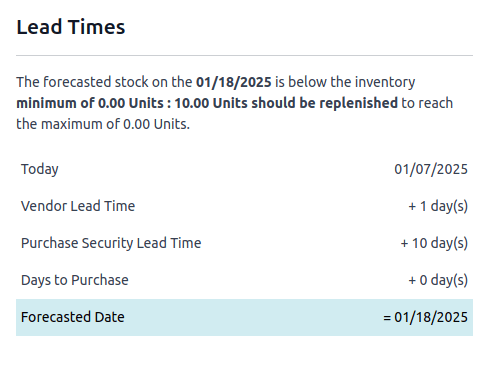
准时制逻辑 确保仅在预测日期的需求必要时进行补货,从而帮助避免过度库存。
例如:
如果预测数量在预测日期当天降至最低值以下,则必须立即开始补货以避免短缺。
如果数量在预测日期之后降至最低值以下,则可以等待补货。
需订购 数量是预测日期的总需求。
通过根据综合前置时间安排采购订单,Odoo 优化了库存水平,在保持库存最小化的同时,确保未来需求在最后一刻下单——这是一种没有压力的战略性拖延!
关于预测数量的常见困惑¶
在 预测日期 之后到期的 SO 不会计算在再订购规则的 预测 数量中。
然而,它们会计入通过点击补货报告上的 (图表) 图标打开的预测报告中,因为该报告代表 长期预测数量 。
可见天数¶
可见天数 可确定是否应在计划补货中添加额外数量。Odoo 会检查预测日期的预测库存是否低于重新订货规则中的最小值。 只有当 到了重新订购的时间,可见天数才会检查指定天数的未来额外需求。
该功能通过将当前和近期的需求归类,有助于合并订单,降低运输成本,并为较大订单提供供应商折扣。
要设置可见天数以包含未来指定天数内的订单,请导航至 ,或者通过点击产品表单上的 再订购规则 智能按钮。
接下来,通过点击最右侧的 (adjust settings) icon 并从下拉菜单中选择该功能来启用 可见天数 字段。然后输入所需的可见天数。
重要
预测日期永远不会被向前推或延长;Odoo 仅在预测日期当天库存低于最低阈值时检查额外的可见天数。
触发可见天数的示例¶
一种从亚洲发货的产品,供应商总前置时间为 30 天,运输成本为 100 美元(包括 到岸成本 和关税)。
11 月 4 日:当前日期。预测日期为 12 月 4 日(30 天后)。
SO 1:需要产品在 12 月 4 日前到货。Odoo 今天下单,成本为 100 美元。
SO 2:需要产品在 12 月 19 日前到货。通常情况下,Odoo 会在 11 月 19 日下单,额外花费 100 美元。
SO 3:需要产品在 12 月 25 日前到货。通常情况下,Odoo 会在 11 月 25 日下单,再花费 100 美元。
分别为这些销售订单下单将导致运输成本总计 300 美元。
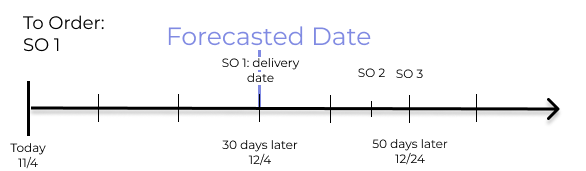
将 可见天数 设置为 20.0 ,允许 Odoo 从 12 月 4 日(SO 1 的预测日期)“向前看” 20 天,直到 12 月 24 日。
它将 SO 2 的订单与 SO 1 合并,通过整合订单减少运输成本。
SO 3 的交货日期为 12 月 25 日,晚了一天,因此未与其他两个订单合并。
触发可见天数功能的反例¶
考虑上述示例,如果 SO 1 不存在,则:
11 月 4 日 :当前日期。预测日期为 12 月 4 日(30 天后)。
11 月 5 日 :预测日期变为 12 月 5 日。
SO 2:需要产品在 12 月 19 日前到货。Odoo 将仅在 11 月 19 日触发订单,这意味着用户在此之前不会看到补货通知。
这表明,可见天数功能通过优化准时制逻辑来更有效地平衡补货成本,从而对其进行补充。
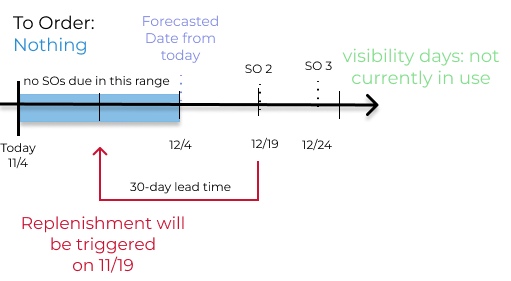
时间范围天数¶
时间范围天数 决定了 Odoo 提前多少天检查预测数量是否会降至再订购规则的最低值以下。该功能旨在通过延长 预测日期 来帮助用户提前计划补货。
由于时间范围天数仅适用于手动再订购规则,请在 补货报告文章 中查找有关该功能的详细信息。